可以在將應用程式的設定變更套用至正式環境前,先儲存草稿嗎?
變更應用程式的設定內容後,可以在套用至正式環境前先儲存(儲存草稿)。
儲存變更草稿
以下舉例說明儲存變更表單設定草稿的步驟。
-
在「記錄清單」畫面中,點擊畫面右上方齒輪形狀的[設定應用程式]圖示。
![截圖:框線強調[設定應用程式]圖示](/k/img/settings_shortcut_icon.png)
-
在「應用程式的設定」畫面中編輯表單,並點擊[儲存表單]。
此時的變更內容將儲存為草稿。 -
先不要點擊[更新應用程式]或[取消變更],回到入口網站等畫面。
確認變更的套用情況
在「應用程式管理」畫面中確認應用程式的設定變更是否已套用至正式環境。
在應用程式管理畫面中確認應用程式清單
-
狀態欄中顯示「有變更」的應用程式
最近一次的設定變更尚未套用至正式環境中。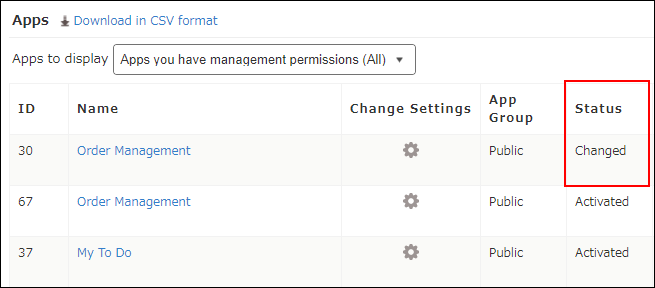
-
狀態欄中顯示「已啟用」的應用程式
最近一次的設定變更已套用至正式環境中。
儲存草稿後的操作
儲存草稿後,請視需要執行以下任一項操作。
繼續變更設定
繼續變更設定時的步驟如下:
-
在「記錄清單」畫面中,點擊畫面右上方齒輪形狀的[設定應用程式]圖示。
![截圖:框線強調[設定應用程式]圖示](/k/img/settings_shortcut_icon.png)
-
變更設定。
-
要套用至正式環境時,點擊畫面右上方的[更新應用程式]。
-
在確認對話方塊中點擊[更新應用程式]。
進行操作測試
確認變更設定後的應用程式會如何運作的步驟如下:
-
在「記錄清單」畫面中,點擊畫面右上方齒輪形狀的[設定應用程式]圖示。
![截圖:框線強調[設定應用程式]圖示](/k/img/settings_shortcut_icon.png)
-
在「應用程式的設定」畫面中,開啟「設定」分頁,點擊[應用程式的操作測試]。
-
在操作測試用的應用程式中,確認應用程式的運作。
「應用程式的操作測試」功能的詳情,請參閱以下頁面。
進行應用程式的操作測試 -
點擊[返回應用程式的設定]。
-
要套用至正式環境時,點擊「應用程式的設定」畫面右上方的[更新應用程式]。
-
在「更新應用程式」對話方塊中,點擊[更新應用程式]。
捨棄變更設定
捨棄變更設定時的步驟如下:
-
在「記錄清單」畫面中,點擊畫面右上方齒輪形狀的[設定應用程式]圖示。
![截圖:框線強調[設定應用程式]圖示](/k/img/settings_shortcut_icon.png)
-
在「應用程式的設定」畫面中,點擊[取消變更],再點擊[OK]。
